Jak znaleźć hasło do e-maila
Czasami użytkownik musi poznać swoje hasło e-mail. Można to zrobić tylko po zapisaniu w przeglądarce lub uaktywnieniu funkcji autouzupełniania. Metody podane w artykule są uniwersalne i odpowiednie dla właścicieli pudełek w każdej nawet najbardziej niepopularnej usłudze. Przyjrzyjmy się im bardziej szczegółowo.
Treść
Uczyliśmy się Twojego hasła z e-maila
W sumie istnieją dwie metody, dzięki którym możesz znaleźć swoje hasło z skrzynki e-mail. Ponadto omówimy trzeci, alternatywny wariant, który jest odpowiedni, jeśli nie skonfigurowałeś do zapisywania danych logowania w przeglądarce.
Metoda 1: Wyświetl zapisane hasła w przeglądarce
Obecnie większość popularnych przeglądarek internetowych oferuje użytkownikom zapisywanie ich nazw użytkowników i kodów, aby nie wprowadzać ich ponownie przy każdym logowaniu. W ustawieniach, wszystkie informacje określone w dowolnym momencie są dostępne do oglądania, w tym dane e-mail. Rozważ proces wyszukiwania haseł na przykładzie Google chrome :
- Uruchom przeglądarkę, kliknij ikonę w formie trzech pionowych kropek w prawym górnym rogu i przejdź do sekcji "Ustawienia" .
- Przewiń karty i rozwiń zaawansowane opcje.
- W kategorii "Hasła i formularze" kliknij "Ustawienia hasła" .
- Włącz wyszukiwanie, aby szybko znaleźć swoją pocztę.
- Pozostaje tylko kliknąć ikonę w kształcie oka, aby linia była wyświetlana w postaci znaków, a nie punktów.
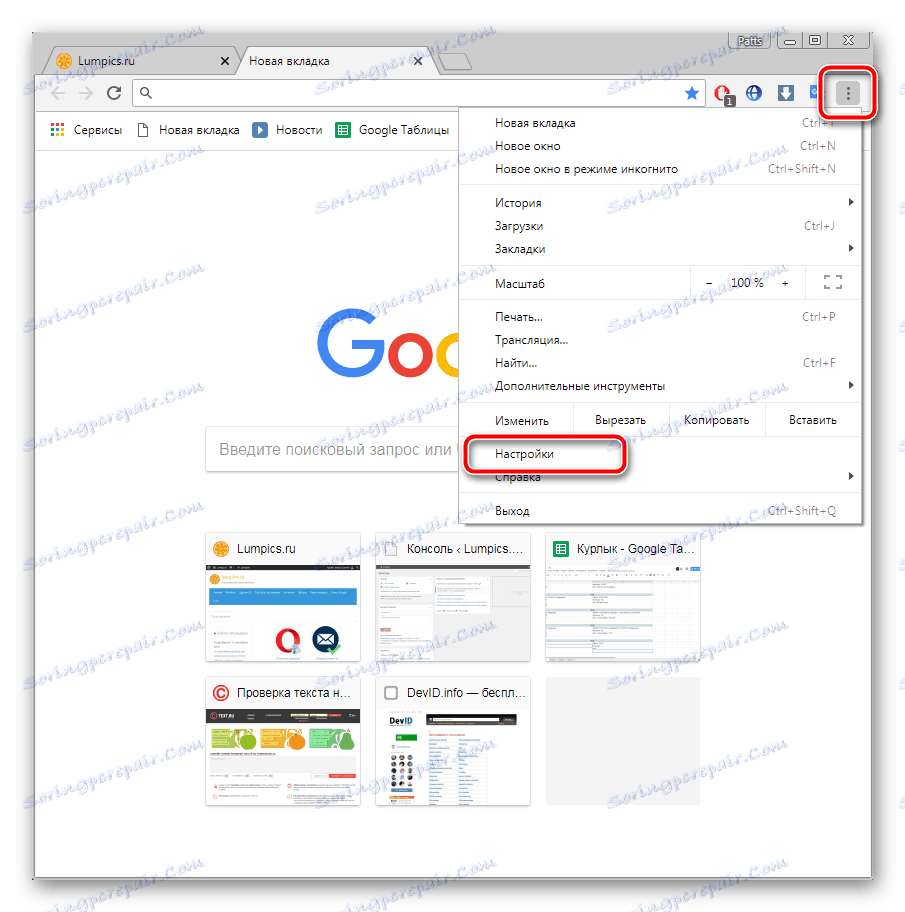
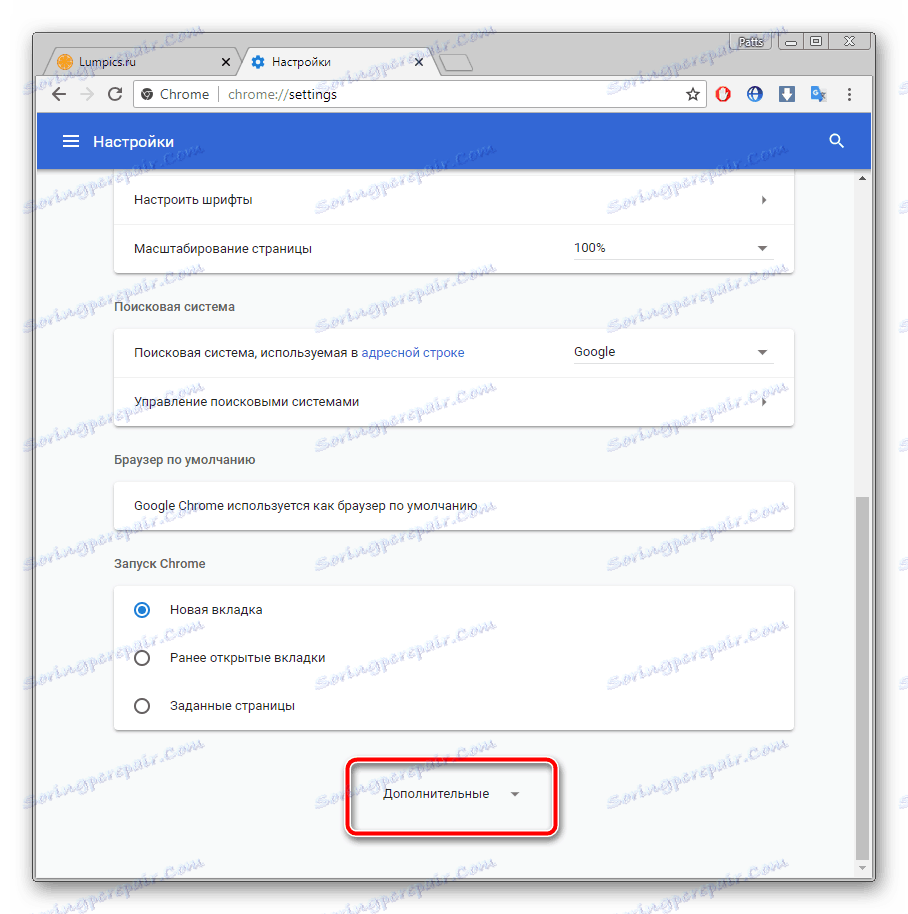
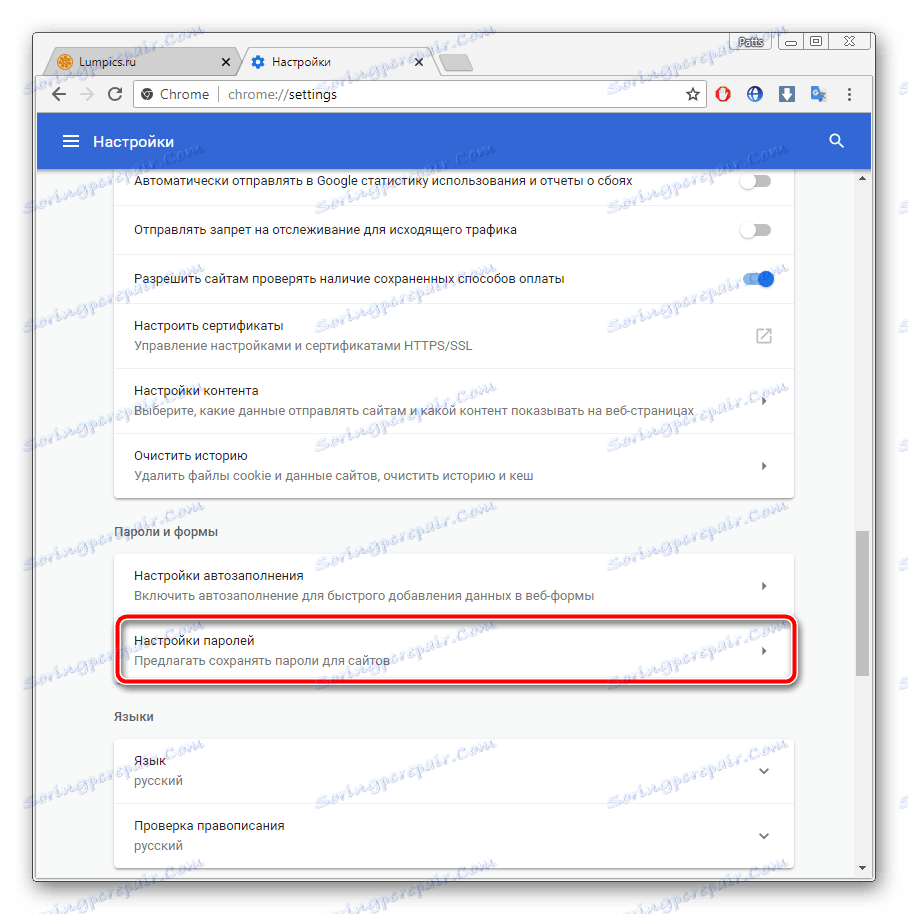
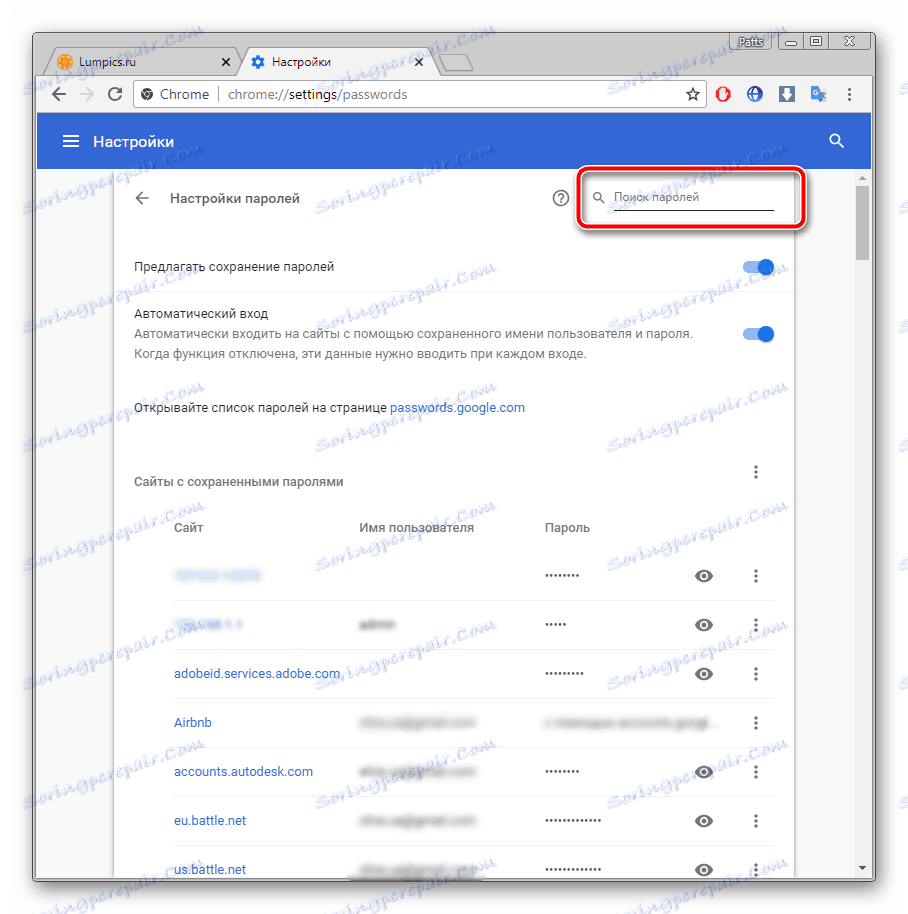
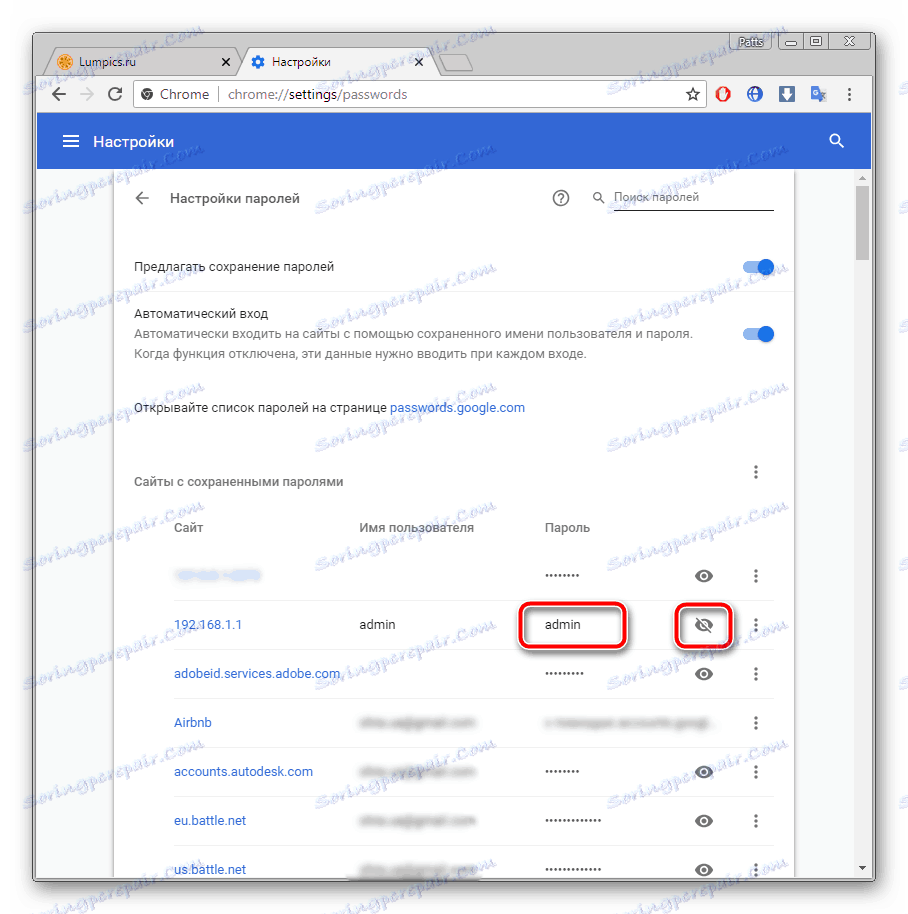
Teraz znasz swój kod z wymaganego konta. Możesz go skopiować lub zapamiętać, aby użyć go później. Aby uzyskać więcej informacji na temat wyszukiwania zapisanych danych w innych popularnych przeglądarkach, zobacz artykuły poniżej.
Zobacz też: Wyświetl zapisane hasła w Yandex Browser , Firefox Mozilla , Opera , Internet Explorer
Metoda 2: Wyświetl kod przedmiotu
Zwykle, jeśli informacje są przechowywane w przeglądarce internetowej, po wyświetleniu formularza logowania uruchamiana jest funkcja automatycznego uzupełniania, w której hasło jest wyświetlane w postaci kropek lub gwiazdek. Z powodu pewnych zmian w kodzie elementu, ta linia może być wyświetlana w wersji tekstowej. Będziesz musiał wykonać następujące czynności:
- W dowolnej wygodnej przeglądarce przejdź do swojego konta e-mail i wyloguj się z niego.
- Teraz zobaczysz formularz logowania na swoim koncie. Przytrzymaj lewy przycisk myszy i wybierz wiersz, a następnie kliknij prawym przyciskiem myszy i wybierz "Wyświetl kod" lub "Odkrywaj przedmiot" .
- W otwartej konsoli fragment elementu zostanie podświetlony na niebiesko. Jego nazwa będzie hasłem , a wersja tekstowa hasła pojawi się w wartości, jeśli funkcja autouzupełniania jest włączona.
- Aby pokazać hasło jako znaki w linii wejściowej, zmień wartość typu z hasła na tekst .
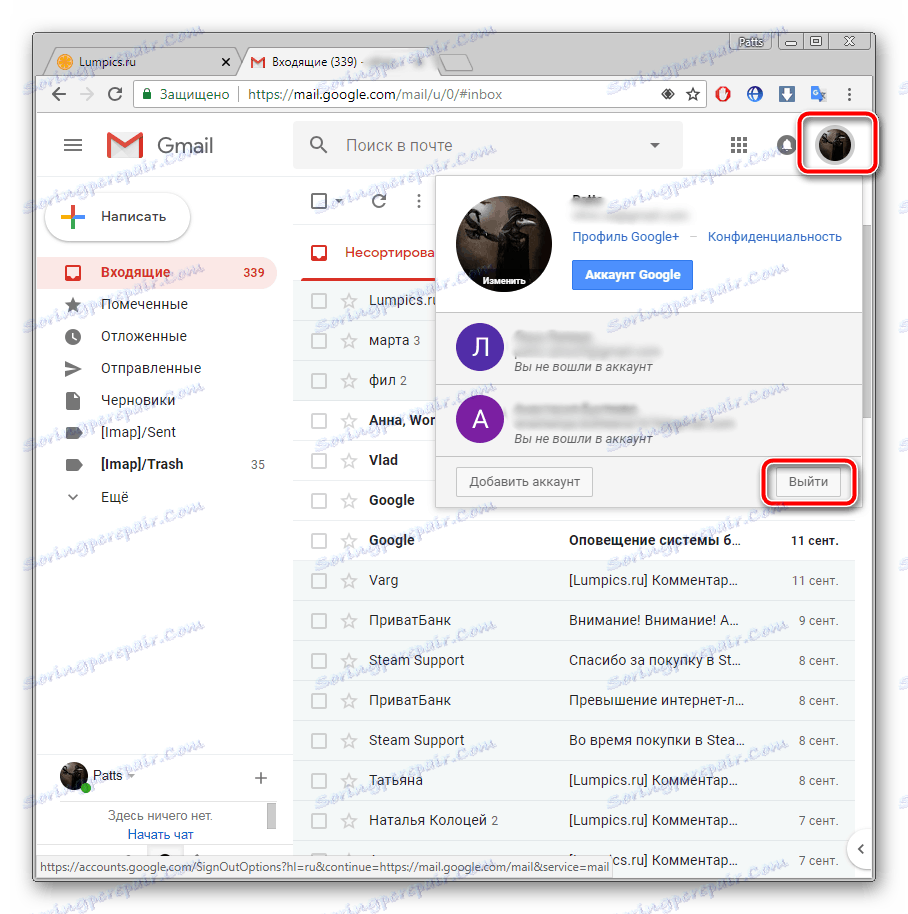
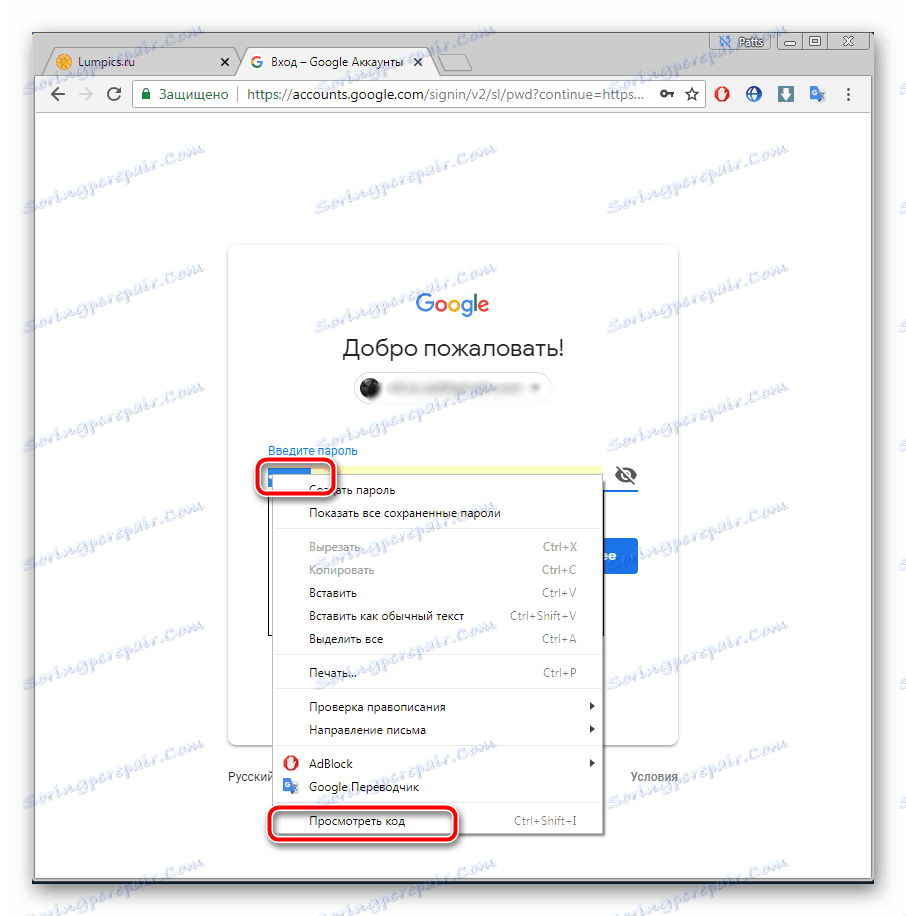
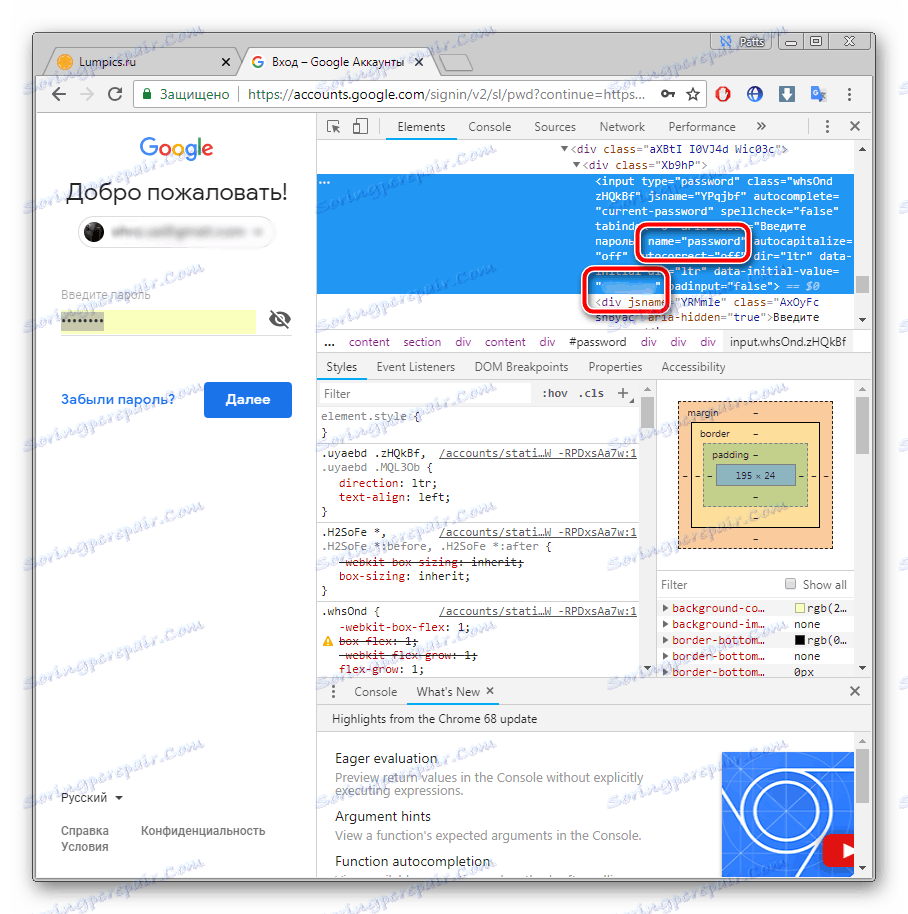
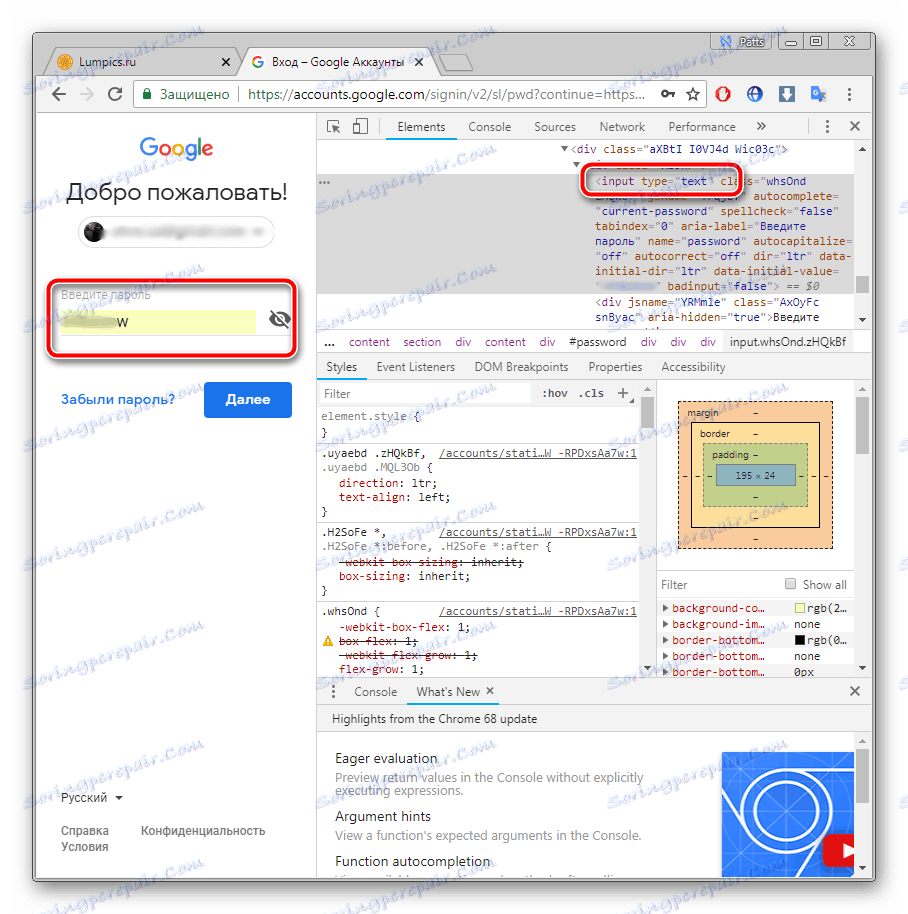
Teraz znasz niezbędne dane z wiadomości e-mail. Ponownie, ta metoda jest uniwersalna dla wszystkich usług i przeglądarek, więc algorytm działań wszędzie będzie prawie identyczny.
Metoda 3: Odzyskiwanie hasła
Niestety, nie wszyscy użytkownicy mają funkcję zapisywania haseł i autouzupełniania. Ponadto zdarzają się sytuacje, w których trzeba znać dane, które należy wprowadzić, podczas pracy na komputerze innej osoby. Jeśli tak się stanie, możesz tylko mieć nadzieję na pamięć, starając się zapamiętać kombinację użytych znaków. Możesz jednak po prostu przejść do odzyskiwania i ustawić nowe hasło.
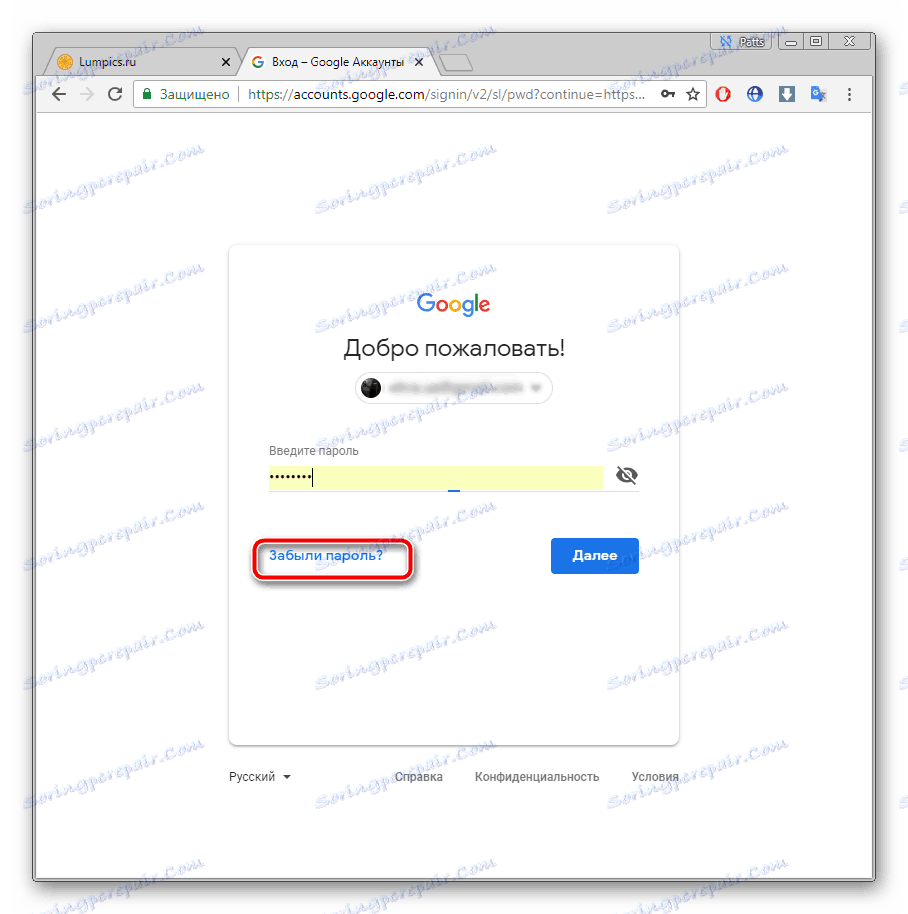
Istnieje kilka sposobów przywrócenia każdej usługi, na przykład potwierdzenie telefonu, wysłanie kodu do zapasowej skrzynki lub odpowiedź na tajne pytanie. Wybierz najbardziej odpowiednią opcję i postępuj zgodnie z podanymi instrukcjami. Więcej informacji na temat odzyskiwania haseł w najpopularniejszych usługach pocztowych można znaleźć w naszym innym materiale pod linkiem poniżej.
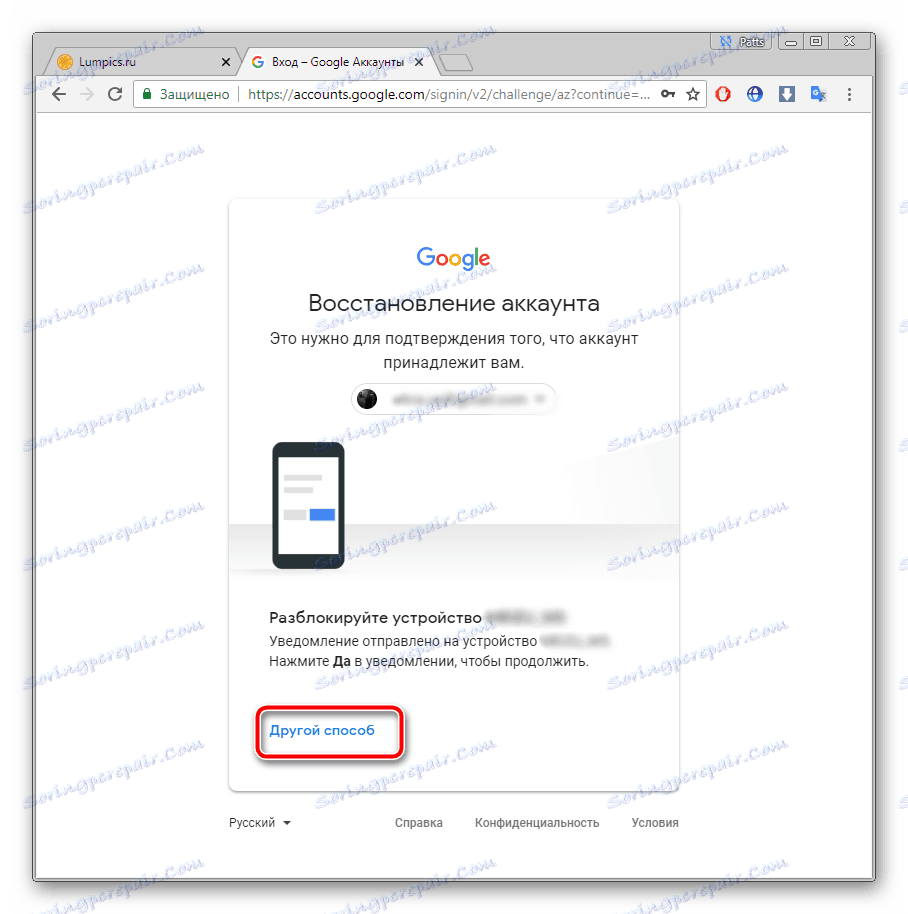
Więcej szczegółów: Odzyskiwanie hasła z e-maila
Powyżej przyjrzeliśmy się dwóm podstawowym metodom znalezienia hasła z skrzynki e-mail, a także omówiliśmy alternatywną opcję, która będzie przydatna w niektórych przypadkach. Mamy nadzieję, że nasz artykuł pomógł ci poradzić sobie z powstałym pytaniem i że znasz już swoje własne dane logowania.